Crapware의 새 PC를 제거하는 방법
게시 됨: 2022-01-29새 Windows 컴퓨터는 상자에서 꺼내자마자 깨끗한 상태여야 합니다. 결국, 당신은 아직 소프트웨어로 그것을 고무시키지 않았습니다. 맞습니까?
컴퓨터 제조업체에 맡기십시오. 그들은 당신이 원하지 않는 "무료" 소프트웨어로 당신을 대신할 것입니다. 컴퓨터 제조업체가 새 PC에 부풀려진 디지털 쓰레기를 삽질하기 때문에 크랩웨어, 블로트웨어 또는 셔블웨어와 같은 이름이 사용됩니다. 그 이유가 있습니다. 크랩웨어가 소매점에서 판매되는 초저가 PC의 가격을 상쇄합니다. 단돈 몇 푼의 금액일지라도 말입니다.
우편 주문을 통해 PC를 구입할 때 크랩웨어에 큰 문제가 발생한 적이 없습니다. 그러나 소매업에서는 완전히 다른 쓰레기의 세계입니다. 예를 들어, 몇 년 전, 당시 75세였던 나의 기술 공포증 아버지는 주로 사진을 인쇄하는 데 사용하던 죽어가는 Windows Vista 시스템을 교체할 새 PC를 구입했습니다. 나는 그것을 고치기 위해 많은 돈을 쓰는 것을 정말로 추천할 수 없었다. "그냥 400달러 미만의 기성 PC를 찾으세요. 그가 가지고 있는 것과 비교하면 괜찮을 겁니다."라고 나는 엄마(일명 아빠의 IT 직원)에게 말했다.
하드웨어적으로는 Walmart에서 구입한 Acer Aspire X(모델 AXC-605G-UW20)면 충분했습니다. 사양은 모두 업그레이드 자격이 있습니다.
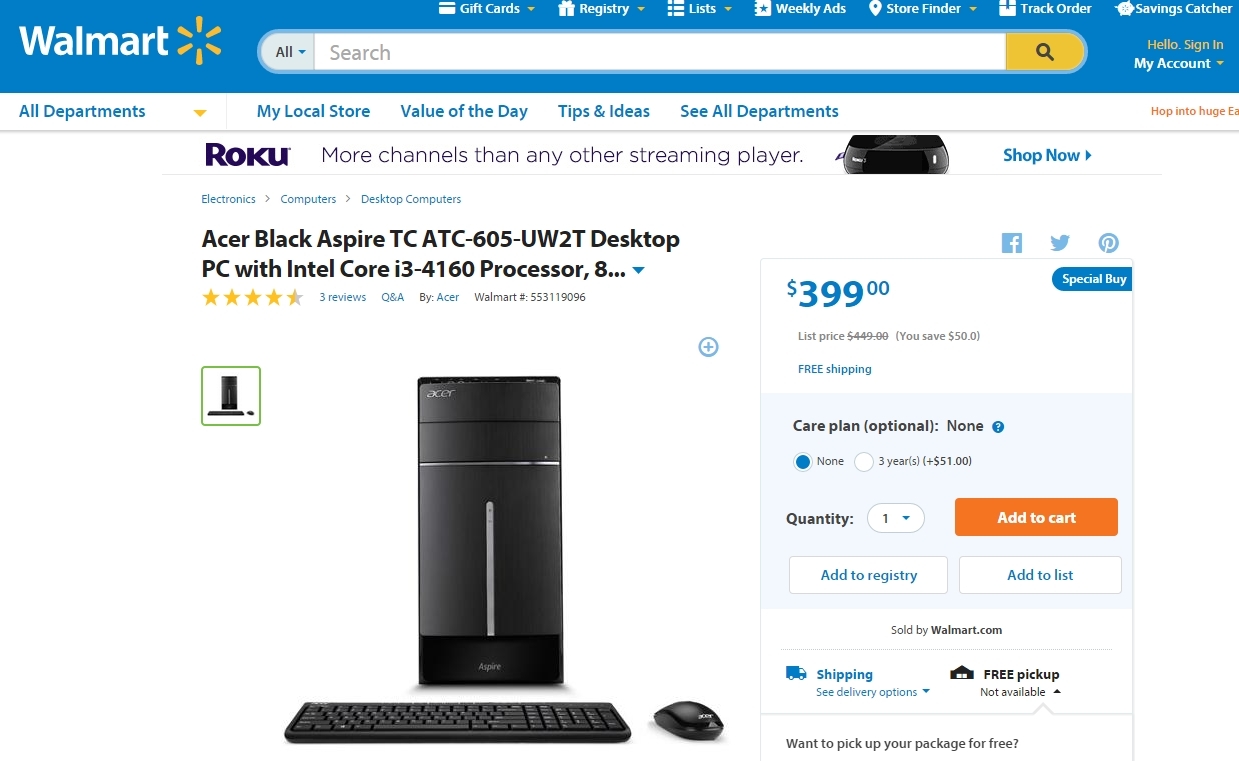
그러나 399달러라는 가격을 얻기 위해 Acer는 부모님을 팔았고 가족의 삶에서 몇 시간을 낭비했습니다.
TeamViewer 원격 제어 소프트웨어를 사용하여 시스템이 엉망인 것을 보았지만 엄마는 아빠가 사랑하는 (아직 죽어가는) Kodak 프린터용 소프트웨어를 설치하기만 하면 됩니다. 데스크탑은 불필요하고 쓸모없는 쓰레기에 대한 최소한 15개의 아이콘으로 가득 차 있었습니다. 프로그램 제거 제어판을 열면 더 많은 것이 드러났습니다. 엄마는 뻔한 것들을 제거하려 했지만 계속 버텼다.
많은 제거 루틴에서 대화 상자에는 "제거 및 PC XXXXXX 가져오기" 또는 이와 유사한 것과 같은 거대한 버튼이 있었습니다. 버튼이 있는 곳을 과도하게 클릭하면 제거가 작동할 수 있지만 그 자리에 다른 것이 설치되었습니다. "Delete Only" 또는 이와 유사한 것으로 표시된 대화 상자의 작은 글씨를 주의 깊게 찾아야 했습니다. 속임수와 함정이 넘쳐났습니다.
그때 저는 Slimware Utilities에서 Slim Computer로 눈을 돌렸습니다. 이후 중단되었지만 당시에는 크랩웨어 데이터베이스를 유지하고 새 Windows PC에서 이를 식별하는 데 도움을 주었습니다. 그것이 사라지면 다른 옵션은 제거해야합니까? (훌륭하게 명명된 PC Decrapifier는 또 다른 즐겨찾기이지만, 내가 이 글을 쓰는 시점에서 다운로드를 위한 원래 사이트는 완전히 오프라인인 것으로 보입니다. 이는 부끄러운 일입니다. 다른 사이트에서 찾을 수 있지만 항상 그렇지 않은 이유를 읽어보십시오. 좋은 생각.)
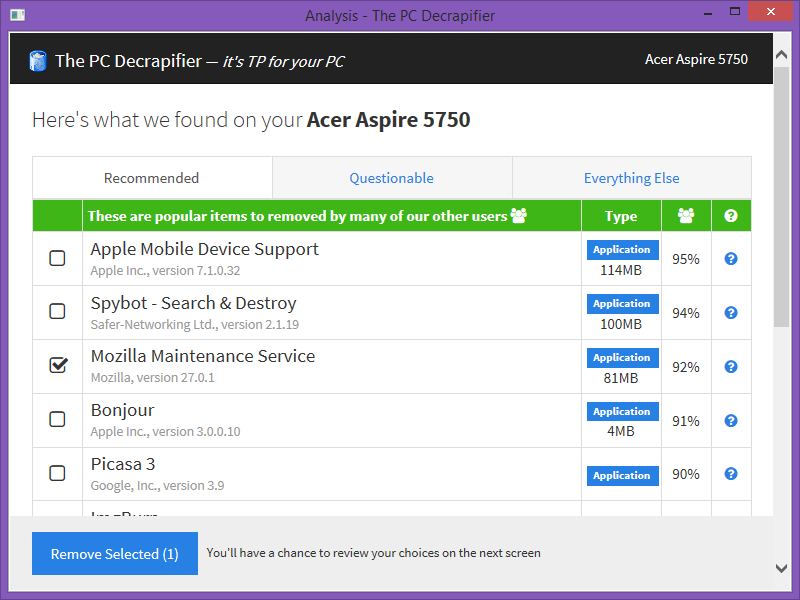
이러한 유틸리티는 일부 블로트웨어를 지적하지만 제거를 자동화하지 않을 수 있습니다. 새 PC를 쓰레기로 가득 채울 수 있는 속임수와 함정으로 가득 찬 일반 제거 프로세스를 계속 거쳐야 할 수도 있습니다. 그래서 당신은 여전히 어느 정도 혼자일 수 있지만 그것을 우회할 수 있는 방법이 있습니다.
'원치 않는' 쓰레기
아빠의 새 Acer PC에는 "잠재적으로 원치 않는 프로그램" 또는 PUP를 가장한 실제 맬웨어도 있었습니다.
프로그램은 스스로를 그렇게 부르지 않습니다. MalwareBytes와 같은 맬웨어 방지 회사에서 사용하는 용어입니다. 고의로 설치하지 않았거나 원하지 않거나 사용할 수 없는 프로그램에 대해 설명합니다. 그러나 그들은 "잠재적으로"라고 말해야 합니다. 왜냐하면 분명히 Conduit이라는 회사의 "Search Protect"라는 브라우저용 도구 모음이나 Binkiland라는 브라우저용 검색 엔진을 설치하기를 원했을 수 있기 때문입니다.
실제로는 불을 붙이고 싶을 정도입니다. 그 두 가지 "프로그램"은 무엇보다도 아버지의 PC에 있었습니다. 그들은 단지 그의 브라우징 경험을 이어받기 위해 존재했습니다. 각각은 Wikipedia의 브라우저 하이재커 목록에 나타납니다. 목록을 확인하고 보이는 것을 삭제하십시오. 하이재커가 새로운 위협을 가함에 따라 목록은 계속될 수 있고 계속될 것입니다. "Search Protect" 또는 "Binkiland"를 검색하면 사람들이 해당 프로그램을 얻을 수 있는 링크가 전혀 표시되지 않고 하이재커의 파일만 제거된다는 내용입니다.
납치범들이 아버지의 PC에서 많은 일을 했습니다. 설치된 브라우저(IE 및 Firefox)를 웹 페이지로 이동하여 이러한 위협을 처리하기 위한 새 도구를 다운로드할 수 없습니다. 정리 소프트웨어를 워크스테이션에 다운로드한 다음 TeamViewer를 사용하여 EXE 설치 프로그램을 아빠의 데스크탑으로 원격 파일 전송해야 했습니다.
또한 이 시점에서 Acer와 함께 무료로 제공되는 McAfee Security Suite를 제거했습니다. 바이러스 백신 소프트웨어를 셔블웨어로 생각하지 않을 수 있지만 확실히 그럴 수 있습니다. Acer는 그것을 이타적인 것으로 여기지 않았습니다. McAfee는 배치 비용을 지불했습니다. 또한 McAfee는 우리가 나중에 설치할 수 있는 다른 AV 제품보다 PC 속도를 더 늦출 가능성이 높으며 평가판이 종료되면 결국 79달러가 됩니다. 고맙지 만 사양 할게.

다음은 하이재킹 PUP를 정리하는 데 사용한 도구에 대한 요약입니다.
MalwareBytes
MalwareBytes 의 무료 버전은 프리미엄 버전의 평가판과 함께 제공되므로 Windows를 새로 설치할 때마다 실행할 가치가 있습니다. 또한 새 Windows 설치 시 스캔 시간이 훨씬 단축됩니다. 14일이 지나면 실시간 보호 및 랜섬웨어 방지 기능과 같은 기능을 잃게 되지만 미리 실행할 가치가 있습니다. 2주 후에는 실시간 맬웨어 방지 보호를 받으십시오.
스티븐 굴드의 정리
이 기부웨어는 Windows XP에 대한 트릭을 수행합니다.
씨클리너:
이 Windows 정리 도구는 임시 파일 및 기타 쓰레기를 스크랩할 수 있을 뿐만 아니라 Windows에 내장된 앱을 제거할 수도 있습니다. 셔블웨어 쓰레기가 아니라 Microsoft가 Windows와 함께 작동하도록 만든 실제 앱을 말하는 것입니다. OS 승인 크랩웨어로 간주하십시오. 도구를 클릭한 다음 제거를 클릭하면 삭제할 수 있는 목록이 표시됩니다. (이 제안은 논란의 여지가 있을 수 있습니다. CCleaner는 2017년에 데이터 수집 맬웨어의 공격을 받았지만 이제 그 행위를 정리한 것으로 보입니다.)
각 도구, 특히 MalwareBytes를 여러 번 실행했습니다. PUP 인스턴스를 계속 찾았으므로 개별 PUP 파일을 수동으로 삭제하기 위한 지침을 찾기 위해 인터넷(마침내 다시 검색할 수 있음)을 찾았습니다. 기쁜 마음으로 우리가 한 일. 정리가 실행된 후... 음, 시스템에 버그가 완전히 없는 것은 아닙니다. 그러나 그것은 확실히 몇 시간 전보다 나아졌습니다.
우리가 한 일을하지 마십시오
분명히 해두겠습니다. 위의 단계를 거치지 않는 것이 좋습니다.
우리가 오늘 그 컴퓨터를 구입했다면 Windows 10이 함께 제공될 것입니다. 그리고 Windows 10은 당신의 친구입니다.
Windows 10 새로 고침 도구를 사용하여 OS를 완전히 재설정하여 시작하십시오. 소매점에서 새 PC를 구입하는 사람은 상자에서 꺼낸 후 가장 먼저 해야 할 일입니다. PC를 크랩웨어가 없는 깨끗한 상태로 되돌립니다(Edge 브라우저와 같이 원하지 않을 수 있는 Microsoft 제공 항목 제외).
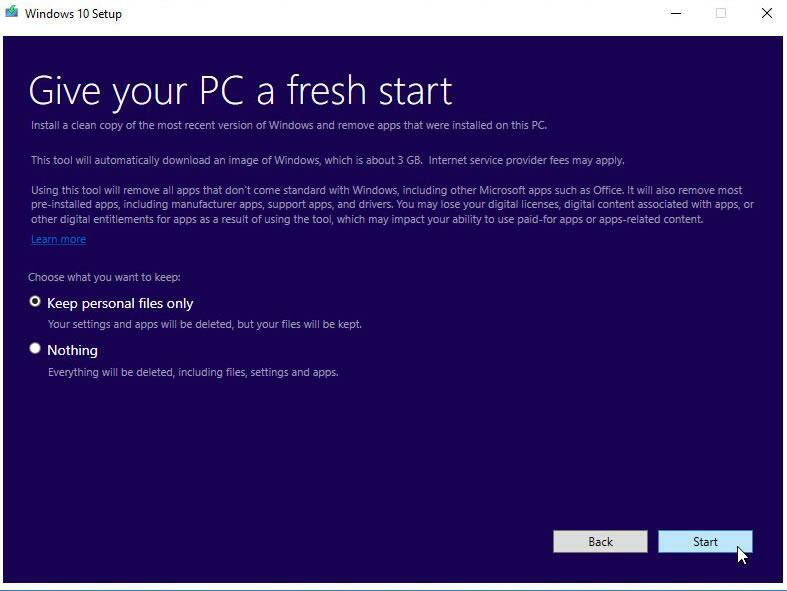
더 나은 방법은 지갑으로 크랩웨어에 반대하는 것입니다. Windows 클린 설치를 보장하거나 최소한 옵션으로 제공하는 제조업체로부터 PC를 구입하십시오. Microsoft는 당연히 Surface 장치에 깨끗한 Windows 버전을 가지고 있습니다. 다시 말하지만 Microsoft에서 정의한 대로 깨끗한 버전입니다. 그러나 다른 크랩웨어보다 Windows 애드온 소프트웨어를 제거하는 것이 훨씬 쉽습니다.
Windows의 크랩웨어 없는 설치를 약속하는 맞춤형 제조업체에는 Maingear, Falcon Northwest 및 Velocity Micro가 있습니다. 또 다른 옵션: 지역 리셀러와 함께 가십시오. 또는 Mac이나 Chromebook을 구입하고 Windows를 완전히 피하십시오. 비용을 절약하려면 기존 PC에 Linux를 설치하십시오. (그건 아버지를 위한 선택이 아니었습니다.)
이전 버전의 Windows를 사용하고 있다면 동일한 결과를 얻을 수 있는 유일한 확실한 방법은 완전히 새롭고 깨끗한 구성으로 Windows를 완전히 다시 설치하는 것입니다. Window 7, 8 또는 8.1이 설치된 대부분의 소매 PC에서는 불가능합니다. 운영 체제 설치 프로그램이 하드 드라이브의 파티션에 있는 이미지든 DVD 디스크에 들어 있든 상관없이 Windows는 외부와 마찬가지로 모든 크랩웨어와 함께 설치될 가능성이 큽니다.
Microsoft 소프트웨어 복구 사이트에서 Windows 7 및 8.1, 10의 ISO 파일을 다운로드할 수 있는 옵션이 있습니다. 운영 체제를 다운로드하고 완전히 정품 인증하려면 Windows 정품 버전의 25자 제품 키를 확인해야 합니다. OEM 또는 OEM이라고 하는 컴퓨터 제조업체의 키는 작동하지 않습니다.
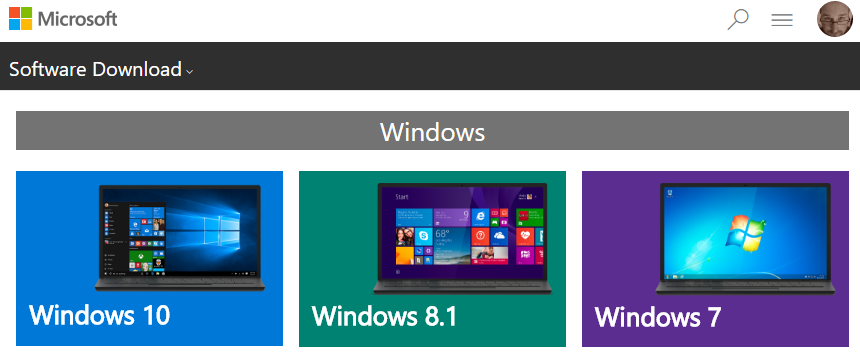
왜 이런 일이 발생합니까?
왜 유명 PC 제조업체와 소프트웨어 개발자가 추가 "인터넷 래퍼" PUP가 포함된 이 모든 크랩웨어를 허용하는지 궁금할 것입니다. 물론 돈. PC 판매가 감소함에 따라 소프트웨어 구매도 감소하고 제조업체는 손실을 만회하기 위해 분주합니다.
증거는 How-To Geek의 이 기사를 참조하십시오. 그들은 CNET의 Downloads.com, Tucows, FileHippo, Softpedia, Snapfiles 등을 포함한 모든 주요 다운로드 사이트의 프로그램을 조사했습니다. 각각의 소프트웨어에는 크랩웨어가 번들로 포함되어 있었습니다. 이러한 사이트 중 일부는 모든 페이지에 여러 개의 다운로드 "버튼"(실제로는 광고)이 있어 사용자가 잘못된 것을 다운로드하도록 난독화하고 혼동을 줄 수 있습니다.
찾을 수 있는 경우 항상 원래 개발자 사이트에서 소프트웨어를 다운로드하십시오. 불행히도 Google 검색 결과에서도 위에 나열된 것과 같은 사이트를 기본적으로 다운로드하는 경향이 있습니다.
전문가 Ed Bott는 몇 년 전에 PC 제조업체가 사용자에게 사전 설치된 항목을 알려야 하는 "라벨링의 진실"을 요구했습니다. 절대 일어나지 않을 훌륭한 아이디어입니다. 어떤 유형의 맬웨어도 허용하지 않는다고 주장하는 다운로드 사이트가 동일한 작업을 수행한다면 좋을 것입니다.
